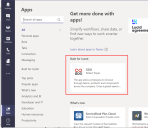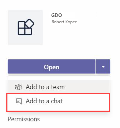サポートとのチャット
2019.3 の組み込みのチャット機能を使用するか、または Microsoft Teams を使用して、問題解決のお手伝いや質問への回答を1対1のチャットで行うサポート/サービス デスク アナリスト チームに即座にメッセージを送信できます。チャットからインシデントを作成することもできます。
この機能を利用できない場合は、管理者が機能を有効にしていない可能性があります。 組織の管理者にお問い合わせの上、有効にしてもらってください。
2019.3 に組み込みのチャットの使用
1.[サポートとチャット] アイコン ![]() をタップします。
をタップします。
•新しいチャット ウィンドウが表示され、対応可能なサポート スタッフがいる場合は「オンラインです」というメッセージが表示されます。 対応可能なサポート スタッフがいない場合は、「現在チャットをご利用いただけません」というメッセージが表示されます。
•サービス マネージャがチャット セッションに割り当てられると、「<サービス マネージャ名> に接続されました」というメッセージがチャット ウィンドウに表示されます。
2.テキスト ボックスに、ご質問または直面している問題の内容を入力し、送信アイコン ![]() をタップします。
をタップします。
ご質問または問題について、サービス マネージャがお答えします。 チャットで解決できない場合は、インシデントが作成され、インシデント番号がチャット ウィンドウに表示されます。
チャットで何も入力しない状態が長く続くと、2つの警告が表示された後、ログオフされます。
Microsoft Teams の使用
•コンピュータに Microsoft Teams をインストールし、クライアント アカウントを作成してください。
•組織用に構築された Teams アプリケーションを Teams クライアント アカウントに追加してください。
| a. | Teams クライアント アカウントにログインします。 |
| b. | [アプリケーション] をクリックして、組織が構築した Teams アプリケーションを選択し、[チャットに追加] をクリックします。 |
組織の Teams アプリケーションはチャット連絡先に追加されました。このアプリケーションを使用して、サービス デスク アナリストとチャットできます。
組織の Teams アプリケーションが見つからないか、Teams チャットに追加できない場合は、組織の管理者にお問い合わせください。
1.Teams クライアント アカウントにログインします。
2.前提条件: セクションで、チャットに追加した組織の Teams アプリケーションをクリックします。
3.メッセージを送信します。
4.次のオプションのいずれかを選択します。
•チケットの作成 - 件名と問題の現象を入力するよう求めるメッセージが表示されますので、適宜詳細を入力します。 必要な情報の入力を完了すると、チャット ボットがインシデントを作成し、インシデント ID を表示します。 その後、このインシデントが、インシデントに対処するサービス デスク チームに転送されます。
•チケットのステータスを確認 - 作成された/作成したインシデントおよびサービス申請がすべてリストされます。それぞれをクリックするとステータスを表示できます。
•サポートとチャット - 割り当てられたサポート チーム メンバーと1対1のチャットを行えます。
•チャットの会話を終了 - チャットを終了します。
•ヘルプ - 上記のオプションそれぞれについて簡単な説明が表示されます。
• チャットのやり取りが滞ると、管理者が設定したセッション期限切れタイムアウトに基づいて、3回の警告メッセージが表示された後、セッションが期限切れになります。
•この場合の選択肢は、組織の管理者がどのように設定しているかによって異なる場合があります。